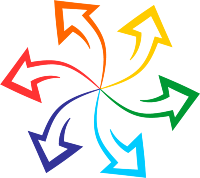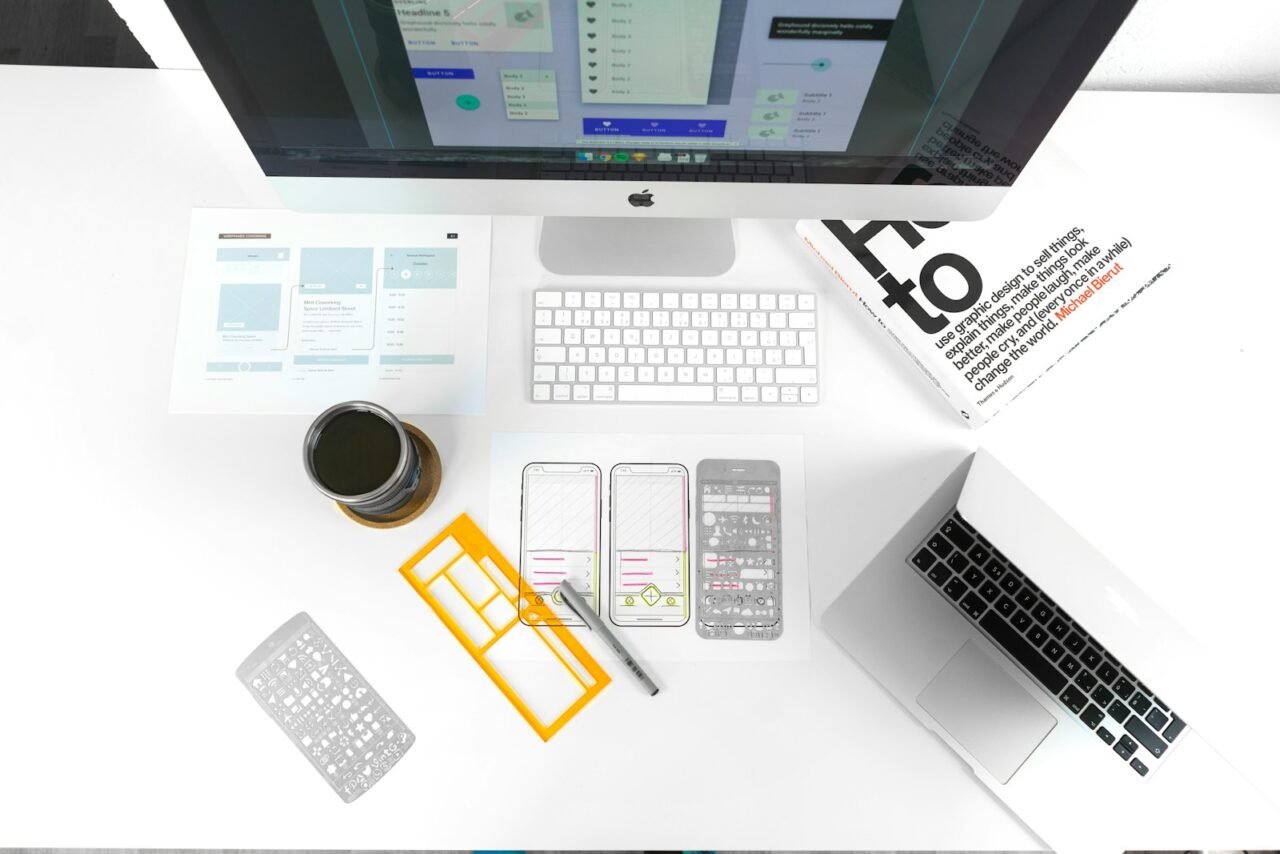10 naudingų patarimų dizaineriams, apie kuriuos greičiausiai nesate girdėję
Teksto dydis: +1, +2, normalus.Rašau daug, bet šis straipsnis man buvo vienas sunkiausių. Kodėl? Yra šimtai dizainerių gyvenimo patarimų, bet man reikėjo rasti tokių, apie kuriuos mažai kas girdėjo. Norėdami tai padaryti, arba patys turėjote žinoti keletą gudrybių, arba paprašyti draugų pasidalinti paslaptimis, arba tiesiog labai pasisekti.
Mano (ir jūsų) laimei, susijungė visi 3 aspektai ir aš galėjau parašyti šį straipsnį. Ar naudosite šiuos triukus kiekvieną dieną? Tikriausiai ne, bet jais pasinaudoję suprasite, kokią vertingą informaciją turite. Pradėkime.
1. Labai mažai
Visi projekte naudojome lorem ipsum – beprasmį vietos rezervavimo tekstą, kuris pakeičia tikrąjį turinį, kuris pateikiamas vėliau. Yra daug būdų, kaip jį pridėti prie savo dizaino (toliau pateiksiu kelis), bet jei naudojate „Mac“, išbandykite „Little Ipsum“ .
Šios programos funkcionalumas atitinka jos pavadinimą – ji prideda lorem ipsum tekstą prie jūsų dokumentų, bet ypatingu būdu. Jis yra meniu juostoje (ekrano viršuje). Spustelėję piktogramą galite pasirinkti, kiek žodžių ar eilučių reikia užpildyti.
Programėlė atsitiktinai parenka lotyniškas frazes ir įkelia jas į mainų sritį, o po to su jomis galite daryti ką tik norite. Pavyzdžiui, kelis kartus pasirinkau „1 žodį“ ir gavau „Mattis“, „Pellentesque“ ir „Justo“. Patogu, tiesa?
2. Alternatyvaus teksto teksto plėtiklis
Tęsdami temą, pakalbėkime apie kitą panašią paslaugą – Teksto plėtiklį . Naudoju jį atliekant daugybę užduočių, susijusių su tekstų rašymu. Leiskite paaiškinti, kaip veikia teksto plėtiklis, pateikdamas pavyzdį.
Daug rašau apie automobilius, todėl dažnai vartoju žodį „Chevrolet“. Jei noriu sutaupyti porą minučių, tiesiog įvedu „ChV“ ir pati programa šias raides pakeičia norimu žodžiu. Puiku!
Teksto plėtiklis gali padaryti daugiau nei tiesiog pridėti paprastus žodžius. Tai leidžia įklijuoti visas pastraipas, įskaitant Lorem Ipsum tekstą. Bet kadangi man patinka, kad mano alternatyvus tekstas būtų šiek tiek kitoks, turiu keletą įsilaužimų.
Jei įvedu „sjlorem“, per daugelį metų gaunu 10 Samuelio L. Jacksono teksto pastraipų iš filmų. Jei „swlorem“ yra 10 pastraipų frazių iš originalios „Žvaigždžių karų“ trilogijos. Ir tada yra „frlorem“ - citatos iš animacinio filmo „Futurama“. Saunus?
3. Naudokite Kongreso biblioteką
Jūs žinote, kas yra Kongreso biblioteka, tiesa? Tai milžiniška biblioteka (akivaizdu), kad ją kontroliuoja JAV vyriausybė. Joje galima rasti įvairiausių istorinių dokumentų.
Tačiau tikrai puiku yra tai, kad bibliotekoje yra skaitmeninė kolekcija , kurioje yra tūkstančiai vaizdų, kuriuos galite naudoti savo projektuose. Kaip? Paimkite, pavyzdžiui, Naujojo Orleano planą .
Jei atidarysite skiltį Teisės ir prieiga, pamatysite pranešimą, kad, kadangi elementas buvo sukurtas iki 1922 m., Kongreso biblioteka neturi informacijos apie autorių teisių turėtoją. Būtinai pasidomėkite, kam priklauso (ar nepriklauso) teisės į daiktą. Kadangi dažniausiai šis elementas paliekamas tuščias, tokius vaizdus galite saugiai naudoti savo projektuose.
Nesu teisininkas, todėl prašau mano žodžių nepriimti kaip teisinio patarimo. Bet kuriuo atveju Kongreso biblioteka yra puikus šaltinis, ir jei esate dizaineris, tikriausiai norėsite ja pasinaudoti.
4. Pridėkite subtilių šešėlių
Pradėkime nuo dėkingumo: šį patarimą radau „ Design For Founders“ ir man jis patiko. Dabar prie esmės. Nesu didelis „Photoshop“ šešėlių gerbėjas.
Kartais jie yra tinkami, tačiau dažnai dizaineriai piktnaudžiauja šiuo efektu, kuris atrodo siaubingai. Geriau prie teksto pridėti šviesų, vos pastebimą šešėlį - jis atrodys puikiai ir elementas bus labiau pastebimas.
Kaip pasiekti norimą rezultatą? Na, čia mums reikia šiek tiek magijos. Pasirinkite maišymo režimą „Multiply“, nepermatomumą nustatykite į 30%, o atstumą (atstumą), neryškumą (sklaidą) ir dydį (dydį) - atitinkamai 1, 0 ir 1. Gausite subtilų šešėlį, kuris vis dar vaidina svarbų vaidmenį.
5. Ieškokite spalvų realiame gyvenime
Viena iš mano mėgstamiausių „Mac“ programų yra „Sip“ . Spustelėkite jį meniu juostoje ir pamatysite didinamąjį stiklą. Uždėkite jį ant spalvos, kurią norite išgauti, ir gausite daugybę skirtingų skaičių, nurodančių tą atspalvį, įskaitant šešioliktainį kodą (HEX).
Būtų puiku, jei tą patį galėtume padaryti realiame pasaulyje, tiesa? Tokia programa egzistuoja. Jis vadinamas kūgiu – jo pagalba galime išgauti spalvas iš to, kas mus supa, ir atpažinti jų spalvų kodus bei skaičius Pantone paletėje. Įdiekite programą savo iPhone ir naudokite ją išsaugoti spalvas, kad ir kur eitumėte. Kaip tai šaunu!
6. Greitai kurkite piktogramas
Ar kada nors teko kurti ikonas projektui? Man taip, ši užduotis gali būti ir neįtikėtinai jaudinanti, ir nepaprastai erzinanti. Jei esate panašus į mane, tikriausiai esate linkęs pernelyg įsijausti į smulkmenas ir apsunkinti savo gyvenimą.
Bjango turi kitokį planą. Pavyzdžiui, jie parodo, kaip lengvai sukurti širdelę naudojant rašiklio įrankį: tiesiog nubrėžkite V formos liniją, tada brūkšnį padarykite storesnį, o linijų galus suapvalinkite. Jei reikia, galite pakeisti nustatymus ir pasiekti skirtingus rezultatus. Norite sukurti „Wi-Fi“ simbolį? Tai labai paprasta, jei laikotės instrukcijų.
Projektas vadinamas Vector Icon Speed Runs (greitai piešiame vektorines piktogramas). Išbandykite patys, labai šaunu!
7. Sulaužykite taisykles
Kartais geriausias patarimas virsta savotiška mantra. Radau šį įrašą „Quora“ : „Tinklelis tampa dar efektyvesnis, jei griežtai jos nesilaikote“. Išmintinga mintis.
8. Įdiekite naudingus plėtinius
Plėtiniai žymiai padidina naršyklės funkcionalumą. Turiu 2 favoritus, kuriuos drąsiai galiu vadinti geriausiais pagalbininkais.
Pirmasis yra Whatfont įrankis . Naršyklėje spustelėkite atitinkamą piktogramą, tada užveskite pelės žymeklį virš teksto. Iš karto pamatysite šrifto pavadinimą, o paspaudę gausite papildomos informacijos apie jo parametrus. Tai labai patogu.
Antrasis yra „ColorZilla“ – plėtinys, veikiantis ir „Chrome“, ir „Firefox“. Įdiegę gausite spalvų rinkiklį, lašintuvą ir gradiento generatorių, taip pat daug kitų naudingų išteklių.
9. Tinkinkite savo įrankius
Nesvarbu, kokią programą naudojate, joje tikrai yra sparčiųjų klavišų sąrašas, kuris padės greičiau atlikti bet kokią užduotį. Jums nebereikia kaskart judinti rankų tarp klaviatūros ir pelės.
Pavyzdžiui, mano „Mac“ kompiuteryje raidė „P“ įjungia „Illustrator“ rašiklio įrankį, o „V“ grąžina į pasirinkimo įrankį. Bet ar žinojote, kad šiuos nustatymus galite tinkinti „Adobe“ produktuose? Eikite į Redaguoti > Spartieji klavišai ir juos pakeiskite.
Tarkime, kad jums patogiau pasirinkti įrankį „Rašiklis“ naudojant sparčiuosius klavišus „Cmd + P“, tada jį pridėti. Jei kyla konfliktas (pavyzdžiui, šis derinys jau naudojamas kitai komandai), programa jums apie tai praneš, o jūs galėsite pakeisti nustatymus.
10. Jei įmanoma, automatizuokite
Man patinka automatika. Jos dėka galiu pakeisti failų pavadinimus neliesdamas klaviatūros. Turiu specialias sistemas vaizdams konvertuoti iš PNG į JPEG, nustatyti jų dydžius ir toliau apdoroti Photoshop programoje.
Automatika reguliariai sutaupo daug laiko, todėl neįsivaizduoju savo gyvenimo be jos. Naudoju kelias skirtingas programas. Hazel yra pirmasis ir tikriausiai mano mėgstamiausias. Ji ieško pakeitimų aplankuose ir tada taiko jiems pasirinktas taisykles.
Pavyzdžiui, visi mano aplankų pavadinimai prasideda pabraukimu. Dėl to visada galiu rasti norimą aplanką, o ne failą panašiu pavadinimu, paieškoje įvesdamas „_“. Kai sukuriu aplanką, bet pavadinu jį kitaip, Hazel automatiškai jį pervadina. Programa tinka ir daugeliui kitų užduočių atlikti. Jei jums reikia automatizuoti bet kokius veiksmus, susijusius su failais ar aplankais, Hazel yra tai, ko ieškote.
Kitas įrankis, Keyboard Maestro , yra šiek tiek sudėtingesnis, bet dar galingesnis. Atitinkamai sukonfigūruokite ir jis padarys viską, ko norite. Pavyzdžiui, aš naudoju jį automatiškai kopijuoti aplankus į savo kompiuterį. Norėdami tai padaryti, man tereikia paspausti tam tikrą klavišų kombinaciją.
Šiandien sukūriau naują taisyklę, kuri atidarys bet kurią „Safari“ svetainę, kuri atidaryta „Chrome“. Žinoma, tai paprastas žingsnis, tačiau automatizuodamas tokias užduotis sutaupau nemažai laiko per dieną.
Į darbą!
Jums nereikia naudoti šių patarimų kiekvieną dieną. Tačiau vieną dieną jums gali prireikti vieno iš jų, tada jūs prisiminsite šį straipsnį – taigi pažymėkite jį.Šaltinis:
Įvertinkite straipsnį
Viršutinis paveikslėlis: © UX Store